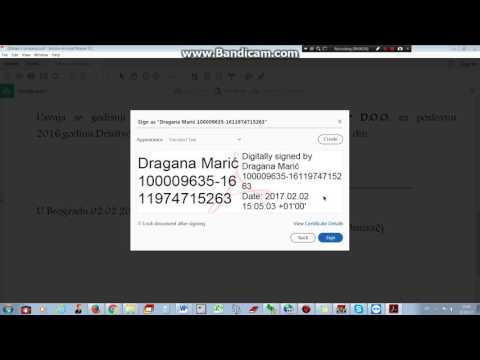
Садржај
За сликаре, потписивање уметничког дела је лако као држање оловке. Али за дигиталне уметнике и графику, схватање како уградити потпис на векторску илустрацију може бити тешко. Срећом, уз помоћ скенера лако је креирати векторизирану верзију рукописног потписа у само неколико минута.
Упутства

-
Потпишите свој потпис помоћу дебеле оловке на комаду белог папира. Дебели потпис ће бити лакши вектор него онај направљен са веома танким врхом.
-
Скенирајте лист папира који садржи потпис помоћу скенера и сачувајте га као ЈПГ датотеку. Изрежите скенирану слику, тако да остане само потпис и бела позадина.
-
Отворите нову артбоард (цлипбоард) у Адобе Иллустратору. У менију "Филе", изаберите "Плаце" и изаберите фајл који садржи скенирани потпис.
-
Идите до менија "Објецт" и изаберите опцију "Ливе Траце", а затим "Маке". Ово ће креирати потпис праћења уживо тако што ће креирати полу-реалистичну векторизовану реплику.У зависности од квалитета вашег скенера и других фактора, функција праћења кретања можда неће добро функционисати.
-
Притисните дугме "Поништи" ако Ливе Траце не ради исправно. Затим изаберите алатку "Оловка" и пажљиво пратите потпис тако да је потез постављен на 0,25. Након што је потпис нацртан, промијените вриједност ударца тако да одговара оригиналном потезу потписа.
-
Сачувајте векторску верзију потписа како бисте убудуће могли да је убаците у датотеке Иллустратор.
Упутства
Како
- Ако Ливе Траце не ради, можете покушати да потпишете свој потпис користећи оловку друге боје и поново скенирате потпис.
Шта ти треба
- Сцаннер